第七章 远程工具的使用WindTerm的安装和使用
发布时间:2023年12月18日
第七章 远程工具的使用
学习目标
1 熟练安装和使用 WindTerm
第一节 WindTerm的安装和使用
Linux一般作为服务器使用,服务器一般都放在机房,不可能是你身边的Linux服务器,这时候我们需要一些工具来连接远程的Linux服务器来进行操作,WindTerm就是一种远程连接工具,其他Windows上常见的远程登录客户端有 SecureCRT, Xshell,SSHSecure Shell,等
Linux系统中是通过SSH服务 实现的远程登录功能,默认ssh服务的端口号是22
1.1 下载WindTerm
WindTerm 在GitHub的开源地址 :https://github.com/kingToolbox/WindTerm
WindTerm 发布版本下载地址 :https://github.com/kingToolbox/WindTerm/releases
WindTerm官网功能介绍:https://kingtoolbox.github.io/
(1)点击 发布版本下载地址,跳转到发布版本页面,找到当前最新版本下载
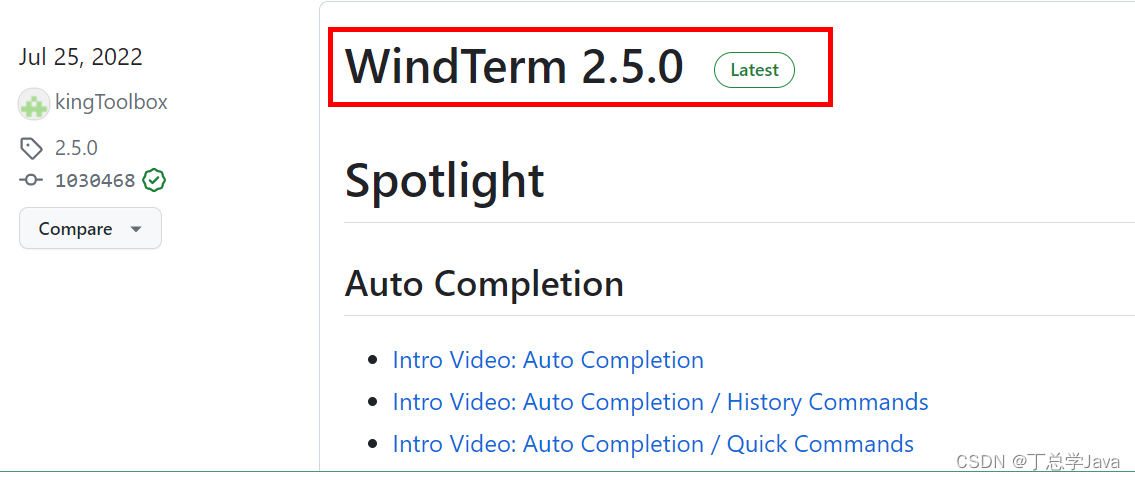
(2)下载windows版本
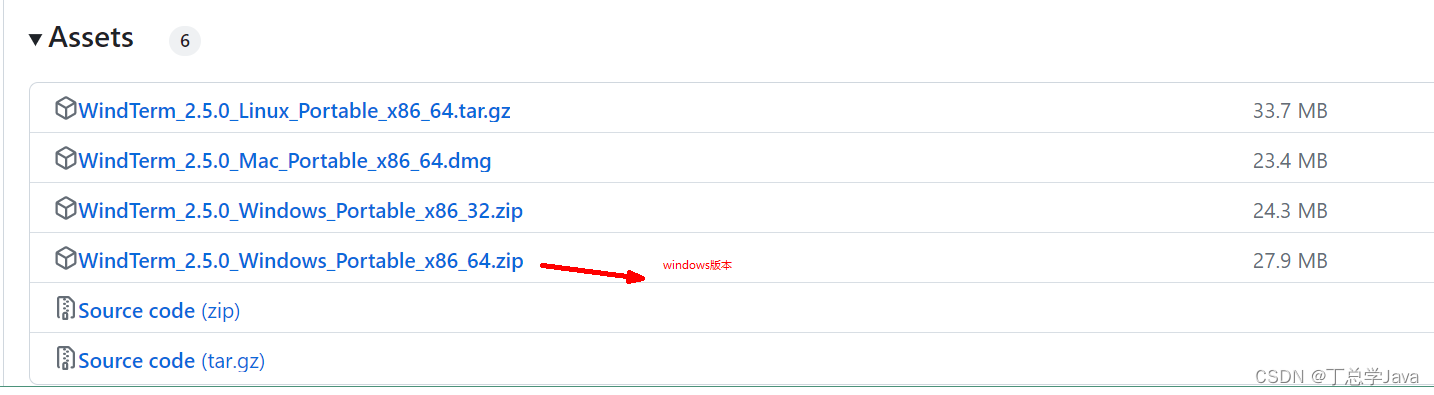
1.2 安装WindTerm
- 每个安装包都带有
Portable字样,表示免安装,该压缩包解压后即可使用。把下载后的压缩包放到电脑里的某个目录,解压后,双击WindTerm.exe就可以运行了。
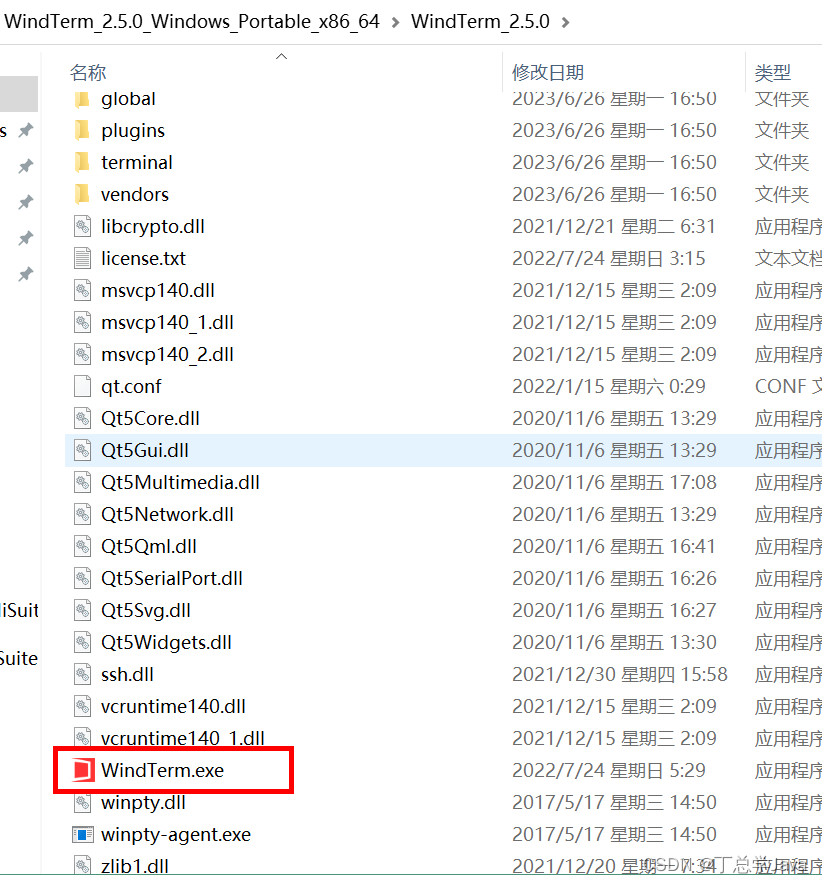
1.3 使用WindTerm
(1)双击WindTerm.exe
第一次启动程序,会需要选择一个目录存储配置等个人资料,这个根据个人喜好选择即可。
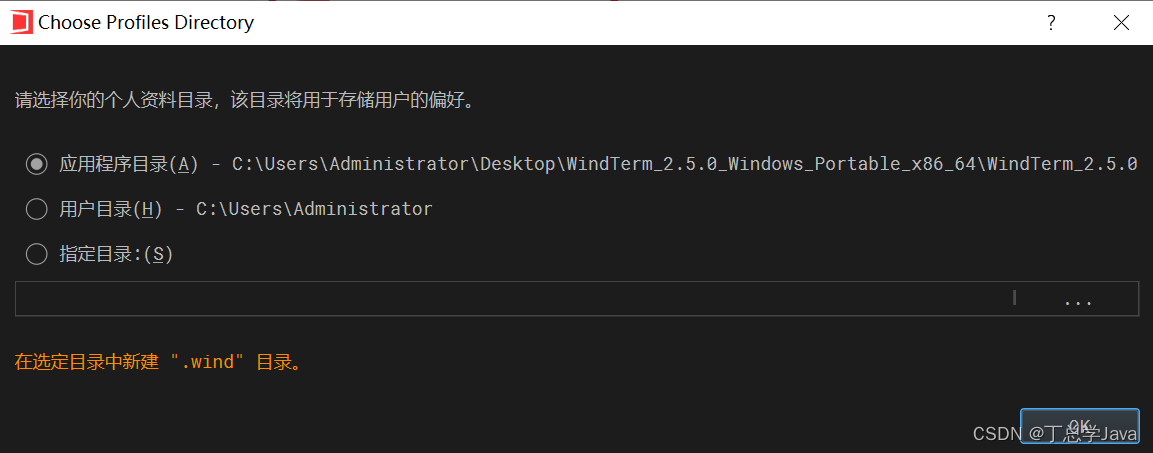
(2)进入软件页面后
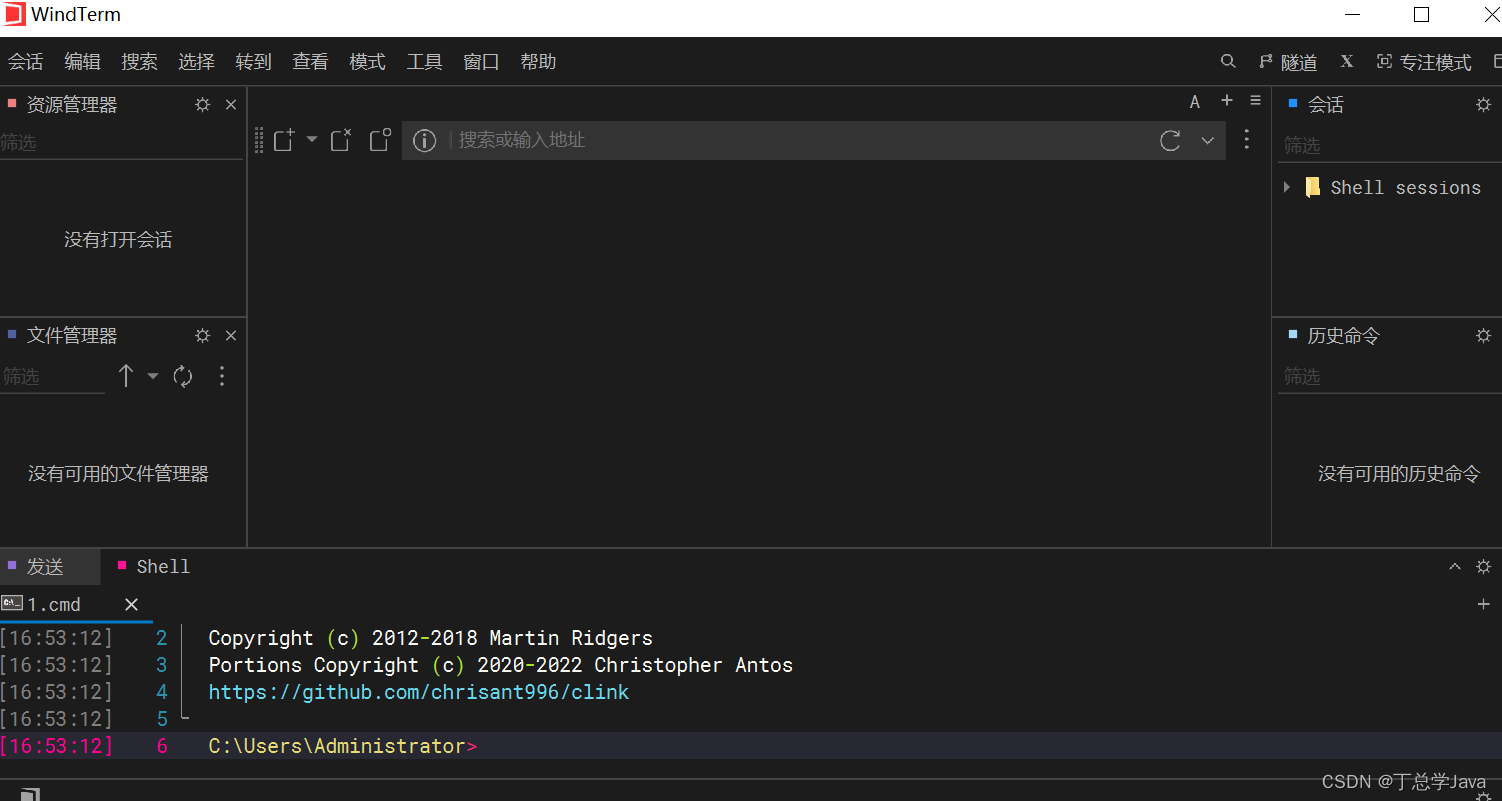
(3)新建会话
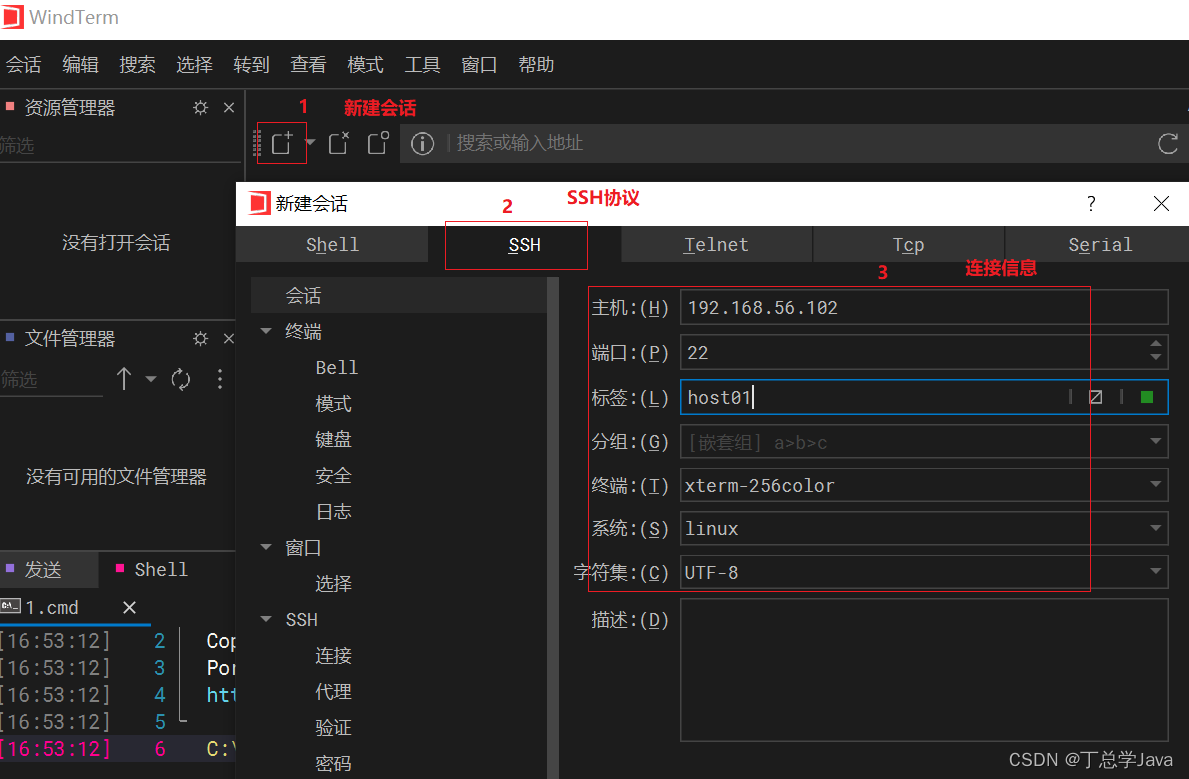
输入用户名:
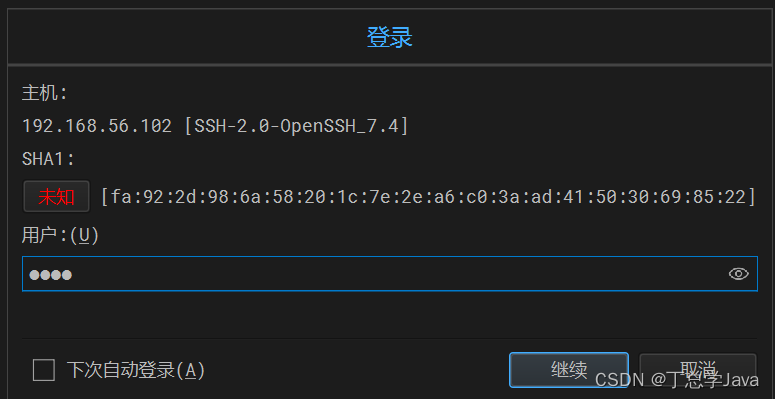
输入密码:
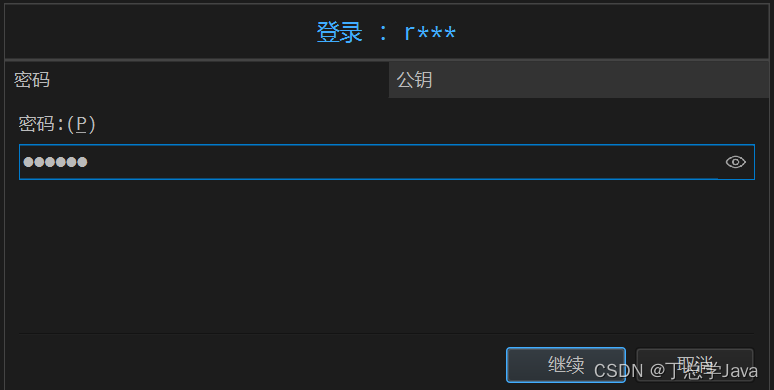
连接效果:
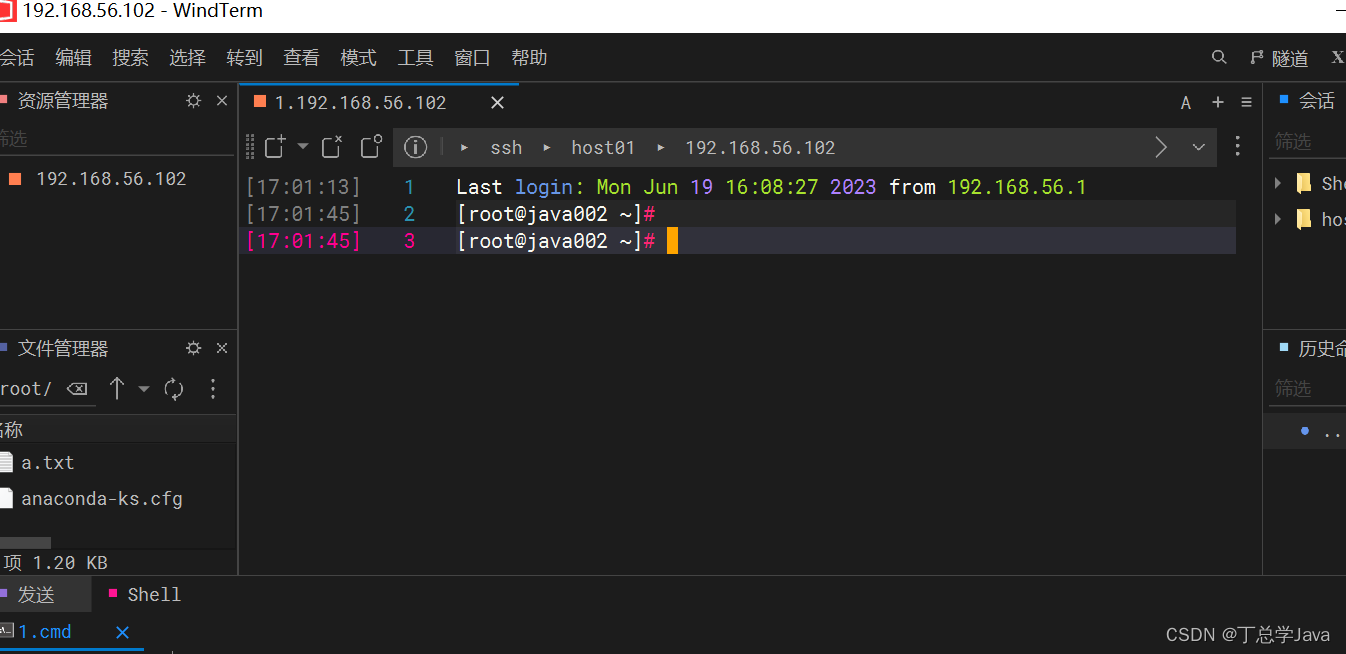
(4)上传文件
进入文件管理器
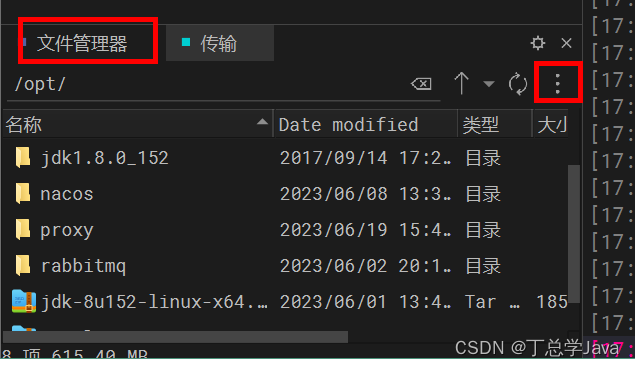
选择要上传的文件进行上传
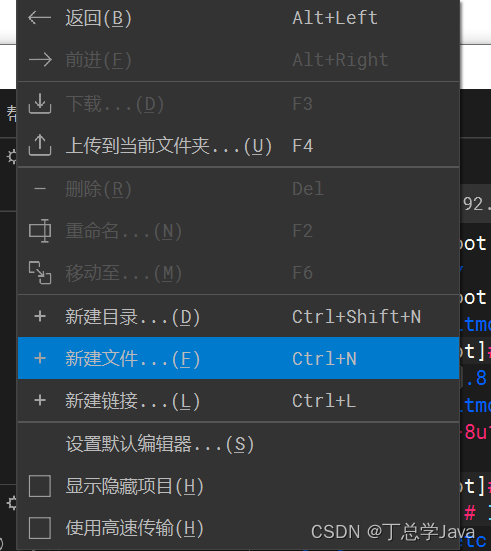
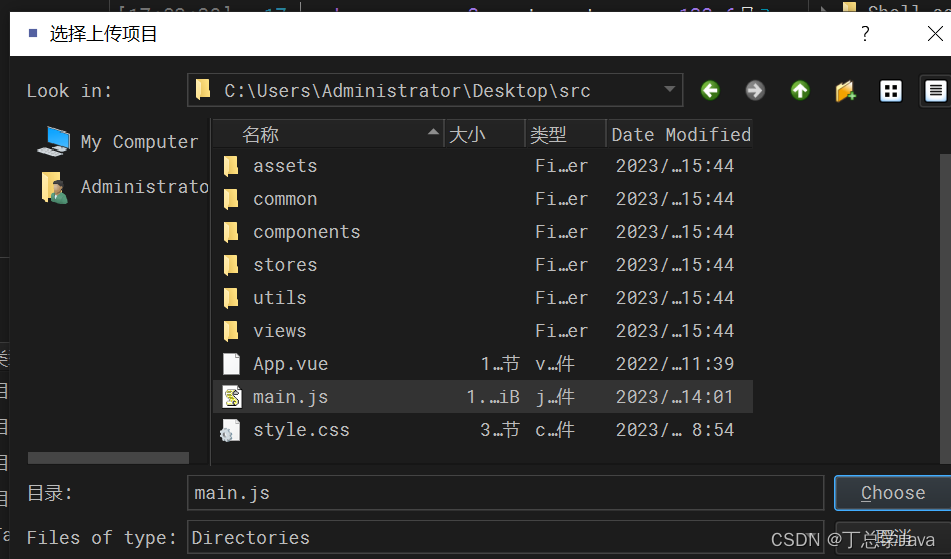
文章来源:https://blog.csdn.net/m0_65152767/article/details/135054257
本文来自互联网用户投稿,该文观点仅代表作者本人,不代表本站立场。本站仅提供信息存储空间服务,不拥有所有权,不承担相关法律责任。 如若内容造成侵权/违法违规/事实不符,请联系我的编程经验分享网邮箱:chenni525@qq.com进行投诉反馈,一经查实,立即删除!
本文来自互联网用户投稿,该文观点仅代表作者本人,不代表本站立场。本站仅提供信息存储空间服务,不拥有所有权,不承担相关法律责任。 如若内容造成侵权/违法违规/事实不符,请联系我的编程经验分享网邮箱:chenni525@qq.com进行投诉反馈,一经查实,立即删除!
最新文章
- Python教程
- 深入理解 MySQL 中的 HAVING 关键字和聚合函数
- Qt之QChar编码(1)
- MyBatis入门基础篇
- 用Python脚本实现FFmpeg批量转换
- 12-高并发-多级缓存
- Wpf 使用 Prism 实战开发Day10
- 基于Django框架实现的图像相似性搜索网页应用项目源码+数据库,上传图片到网站,基于预训练的 VGG16 模型提取图像特征
- ?flutter 代码混淆
- 1289. 下降路径最小和 II 23.12.22(一)
- Visual Studio Markdown Editor 插件导出 HTML
- el-table魔改后出现的坑,未解决供大家讨论
- pytest自动化测试框架—基础篇
- 【系统迁移】服务器和应用系统迁移方案
- 品味非凡,礼赠尊荣